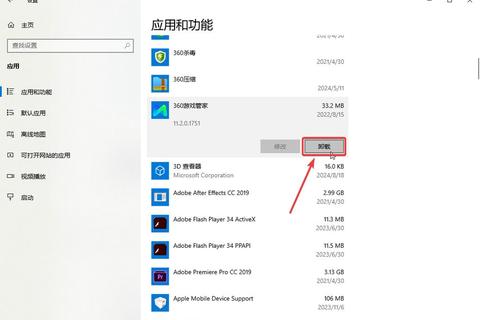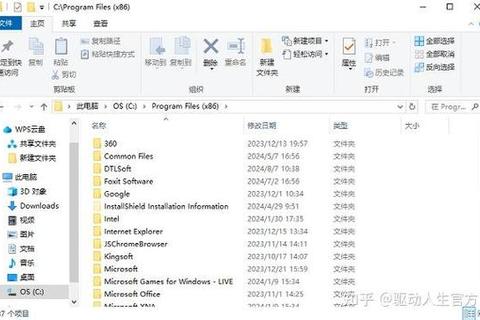一、为什么常规卸载总像“治标不治本”?
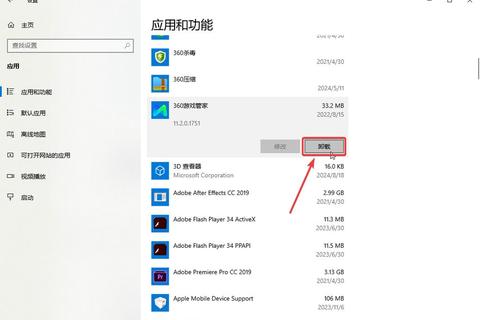
你是否遇到过这样的情况:明明卸载了软件,电脑却依然弹出广告弹窗,甚至C盘空间莫名减少?据微软技术支持数据显示,超过70%的用户卸载软件后未彻底清理残留文件,导致系统卡顿、隐私泄露等问题频发。
以某用户卸载视频剪辑软件Adobe Premiere为例,通过控制面板卸载后,C盘仍残留2.3GB的插件缓存和注册表项,导致重新安装时频繁报错。这揭示了一个关键问题:常规卸载仅删除主程序,而配置文件、日志和注册表项仍潜伏在系统中。
二、如何通过手动清理实现“斩草除根”?
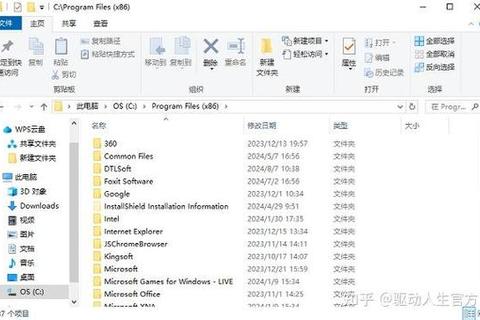
步骤一:精准定位残留战场
1. 安装目录清理:进入`C:Program Files`或`Program Files (x86)`,手动删除软件文件夹(如360安全卫士卸载后需检查`C:Program Files360`)。
2. 用户数据围剿:在资源管理器地址栏输入`%appdata%`和`%localappdata%`,清除用户配置和缓存文件。
案例实测:卸载某游戏平台后,用户在其`AppDataRoaming`目录中发现1.5GB的更新包残留,手动删除后释放了18%的C盘空间。
三、哪些工具能实现“一键核弹级清理”?
当面对顽固软件时,专业工具展现出降维打击能力:
1. Geek Uninstaller:免费版即可深度扫描注册表和安装目录。实测卸载Photoshop时,自动清理372个注册表项和5个隐藏服务进程。
2. Revo Uninstaller:其“猎人模式”可直接拖拽卸载弹窗广告程序,对2345系列软件清除率达98%。
3. 金舟Windows优化大师:针对国内软件特性优化,曾帮助用户15秒清除某输入法的23个自启动项。
四、系统级清理如何做到“防患于未然”?
注册表手术指南:
1. 按下`Win+R`输入`regedit`,定位`HKEY_CURRENT_USERSoftware`和`HKEY_LOCAL_MACHINESOFTWARE`路径。
2. 以“360”“Kingsoft”等关键词搜索,删除相关键值(操作前务必导出备份)。
磁盘清理组合拳:
运行`cleanmgr`清理临时文件
使用DISM++删除系统更新备份
定期执行`chkdsk`检查磁盘错误
可操作的终极建议
1. 分级清理策略:常用软件用控制面板卸载+磁盘清理;专业软件搭配Geek Uninstaller;顽固流氓软件启用Revo Uninstaller的强制删除模式。
2. 月度巡检制度:每月使用CCleaner扫描注册表,用WizTree可视化分析大文件分布。
3. 防御性安装习惯:通过VMware虚拟机测试高风险软件,避免直接污染主系统。
这份高效指南:如何彻底卸载电脑软件并快速清除残留文件的核心逻辑在于:60%靠工具赋能,30%靠手动补刀,10%靠习惯防御。当你下次遭遇“卸载不净”的困境时,不妨从控制面板、注册表、专业工具三路包抄,让每一MB的磁盘空间都物尽其用。